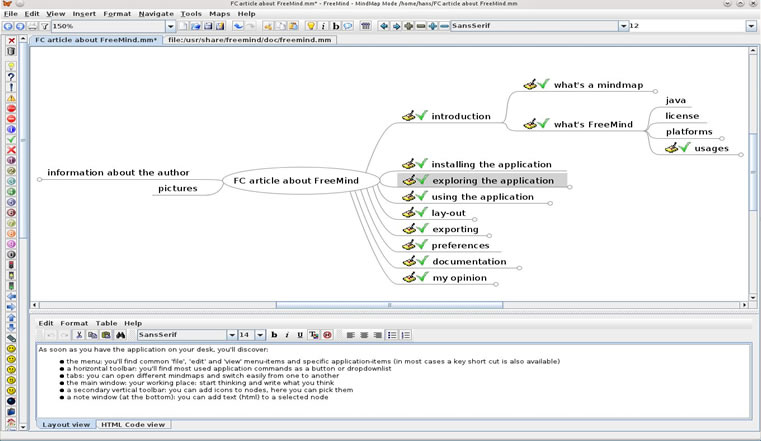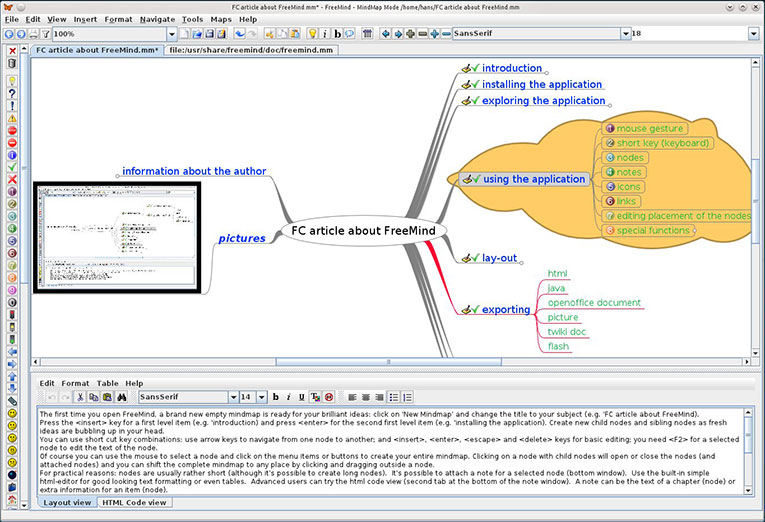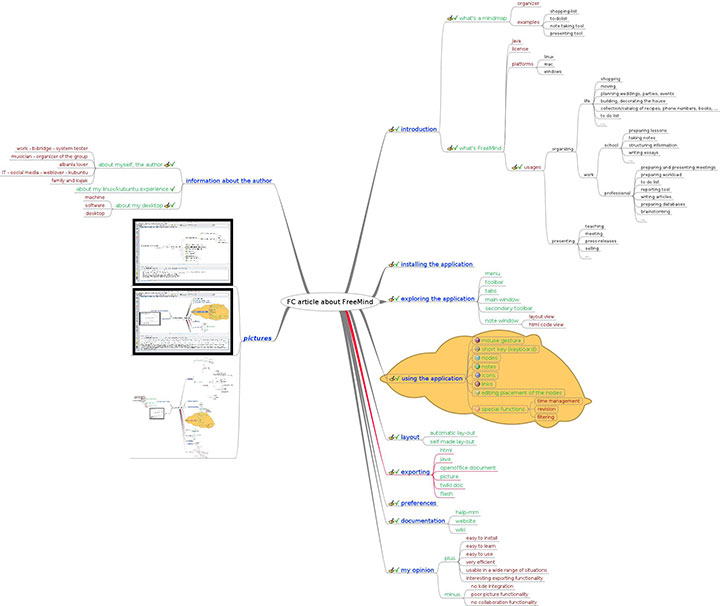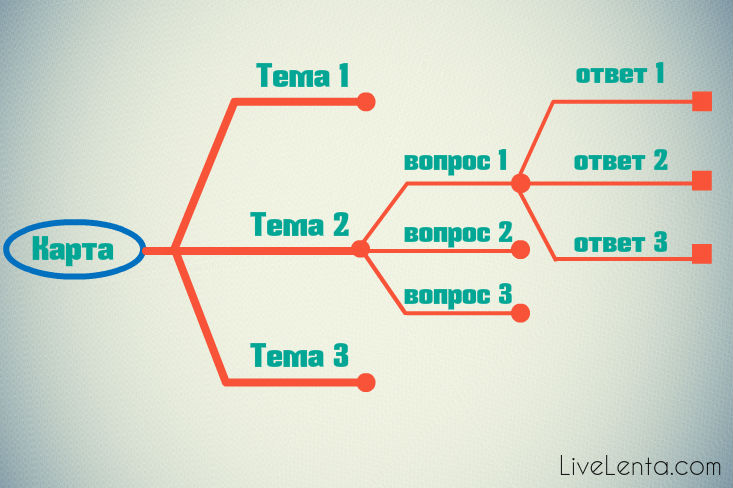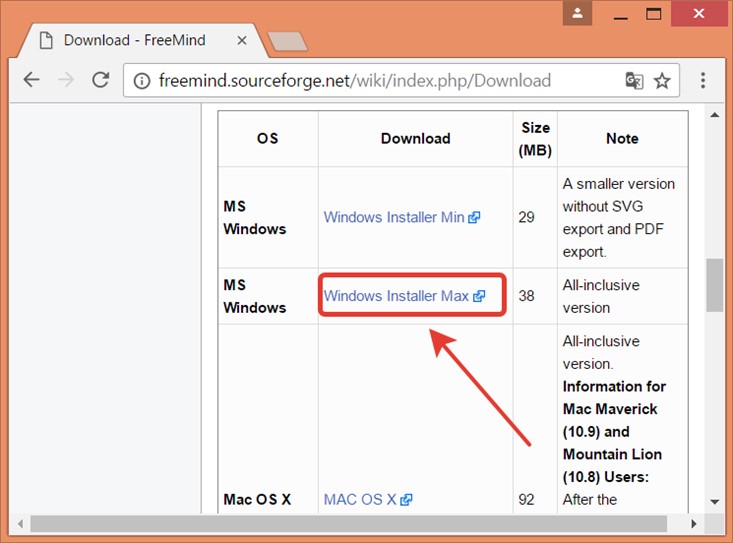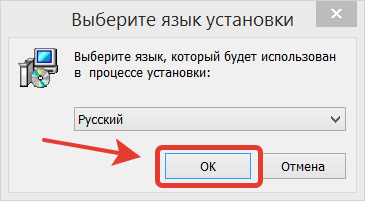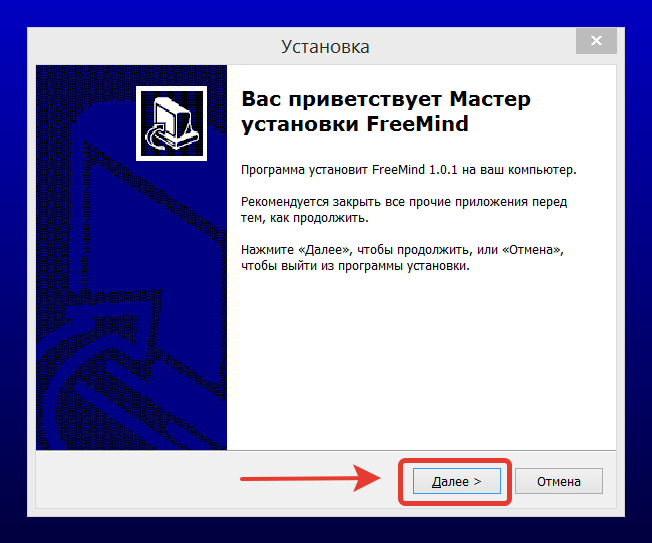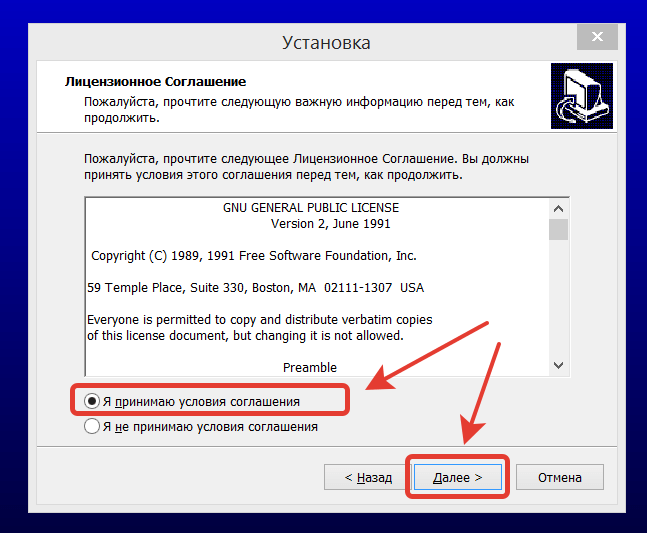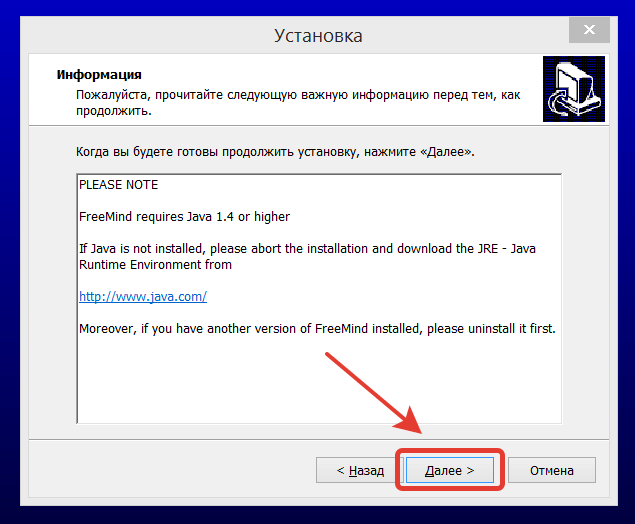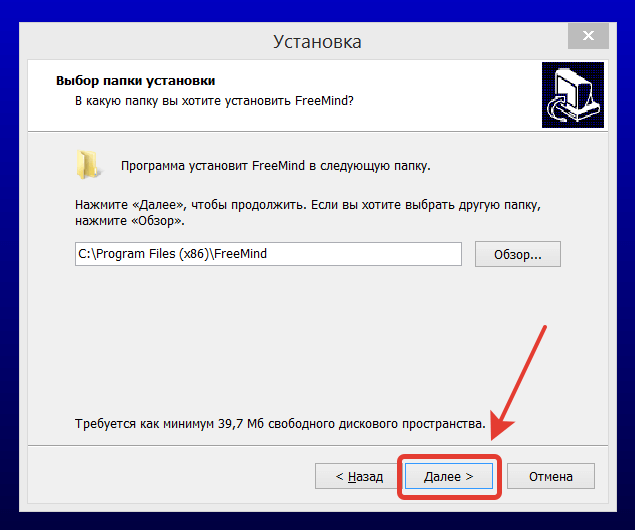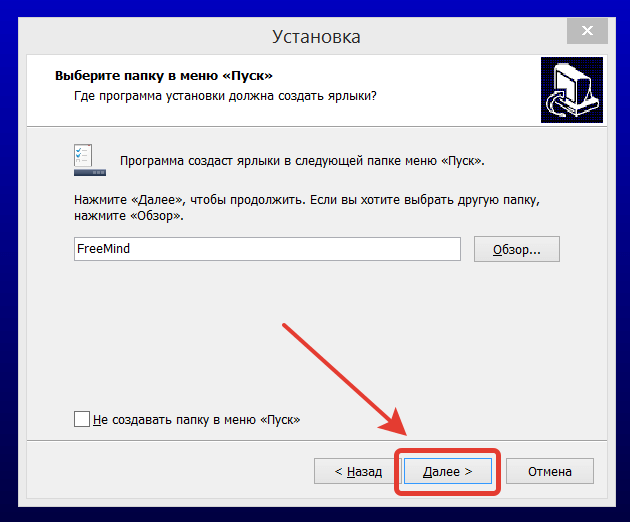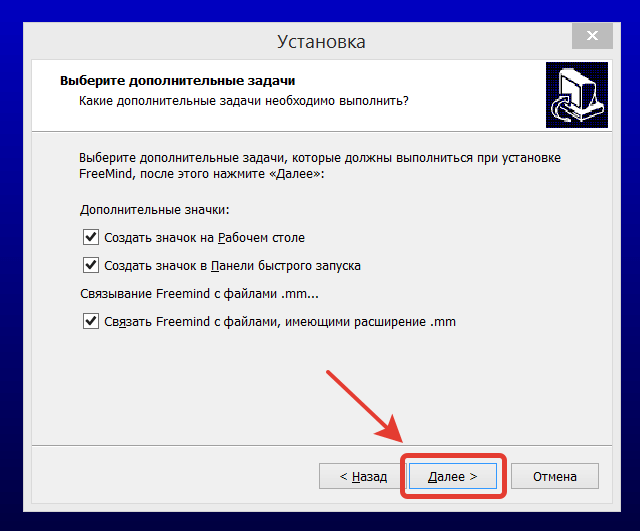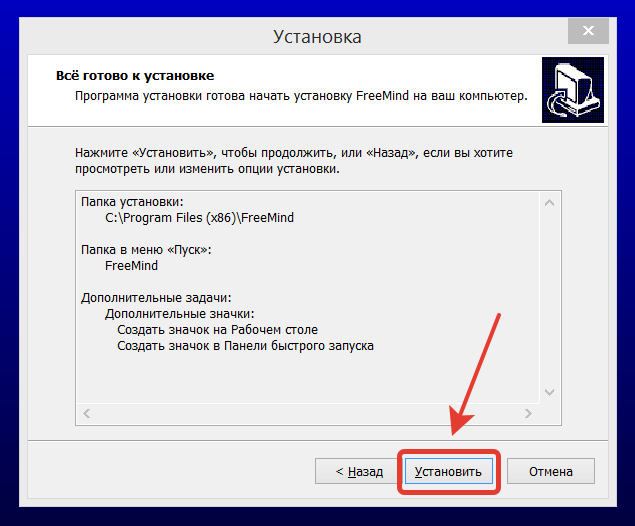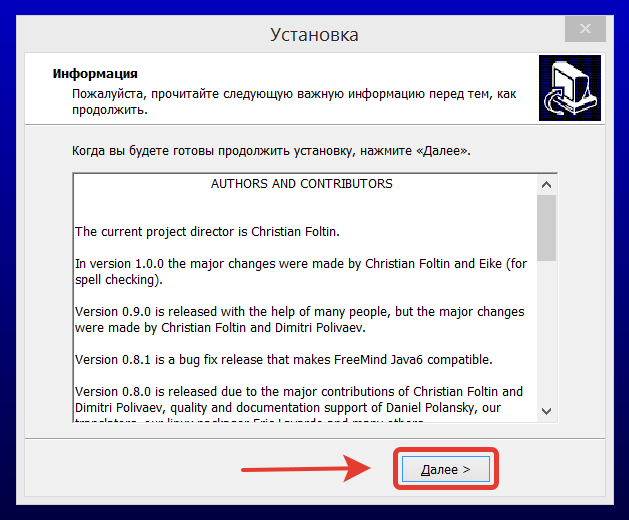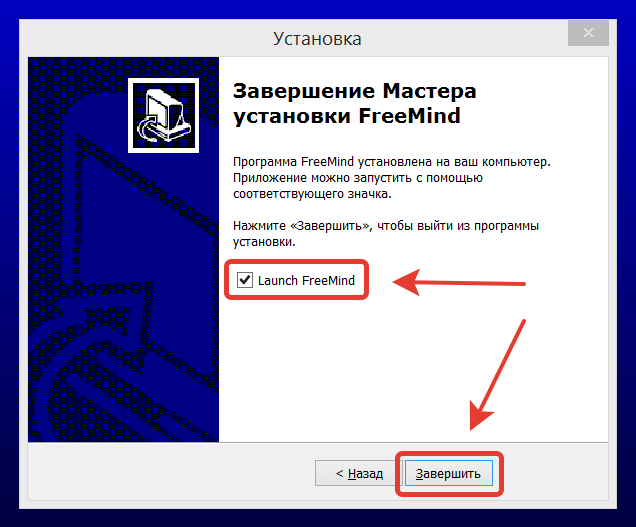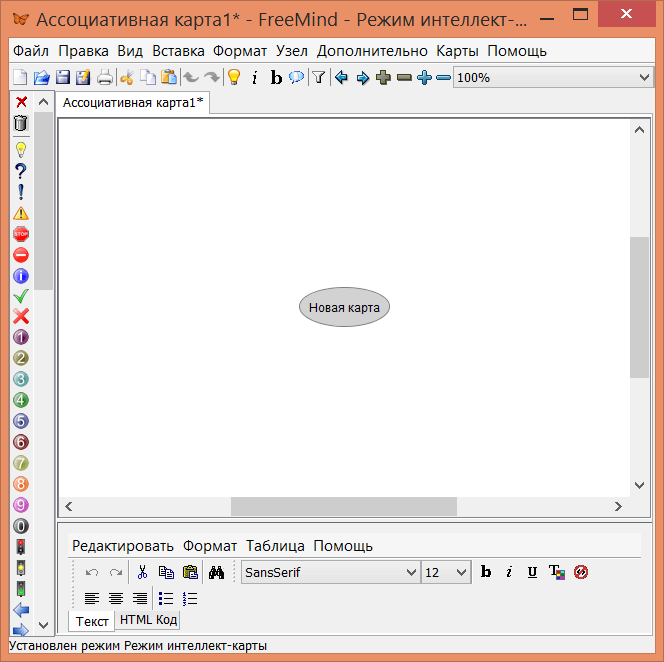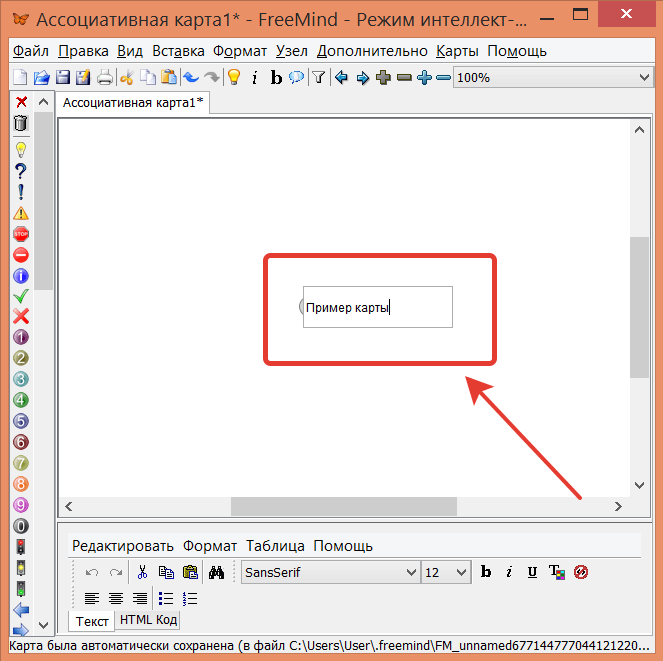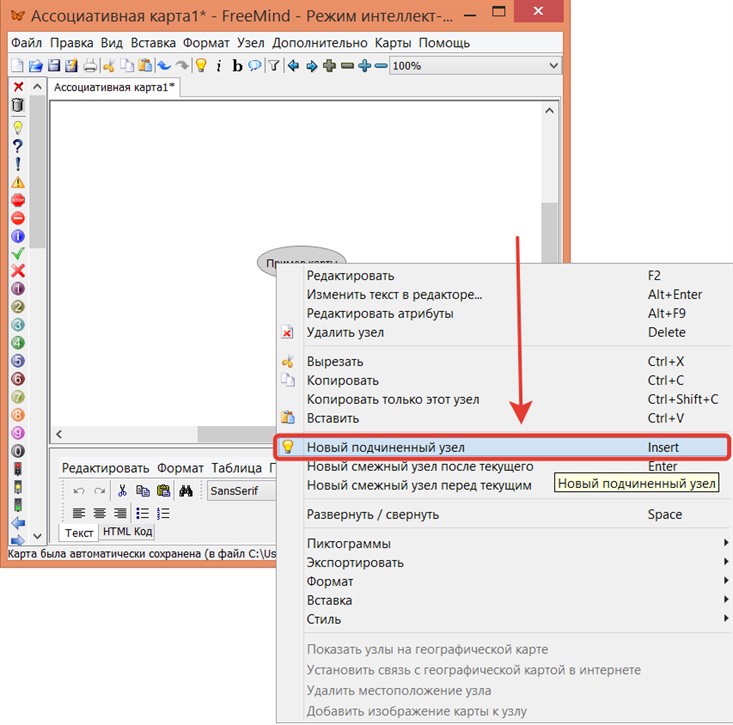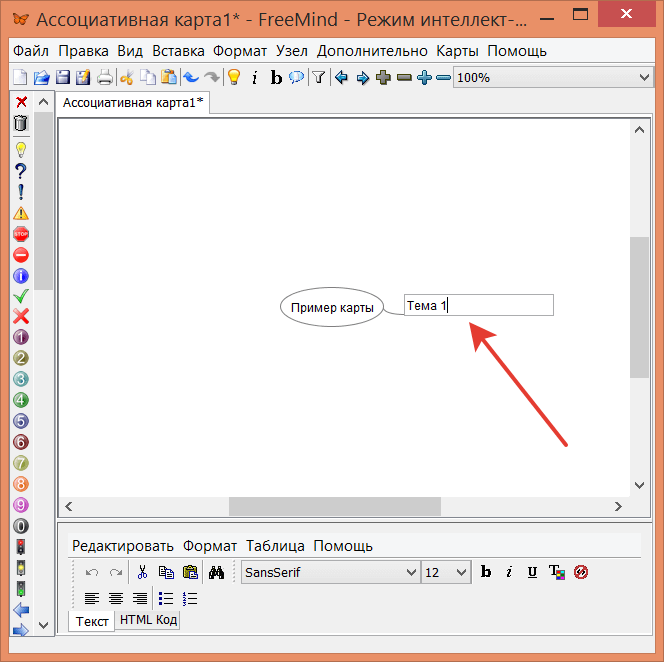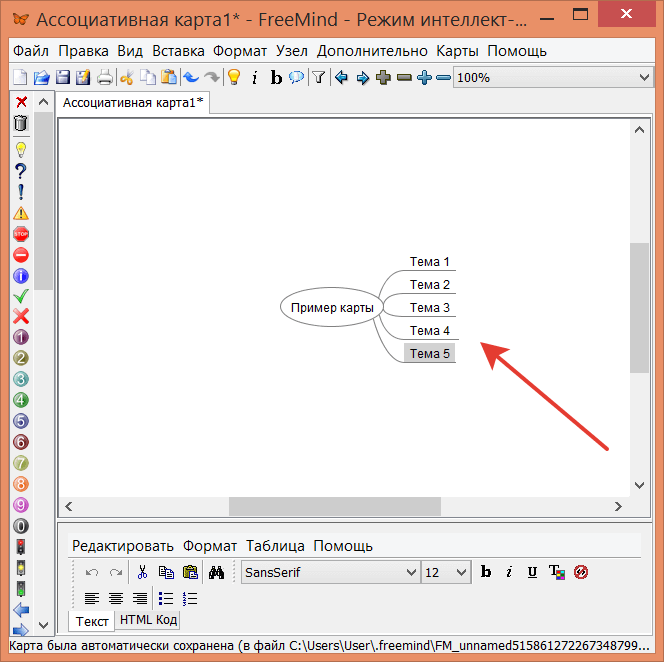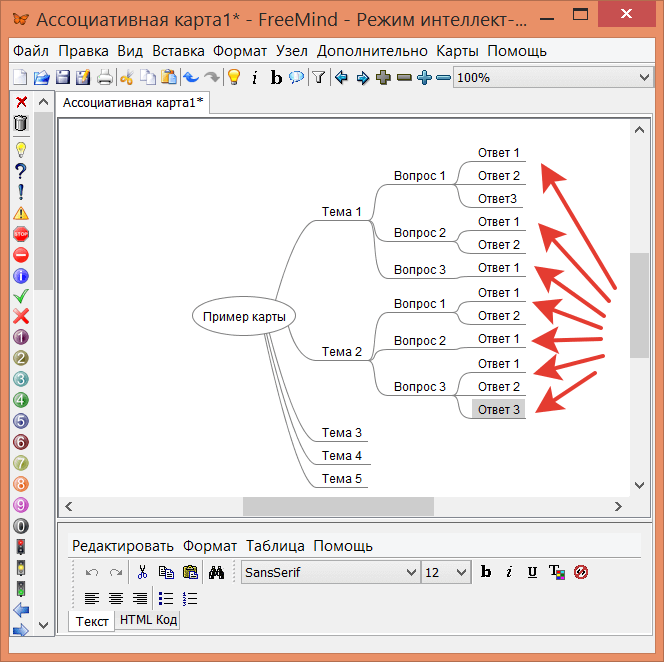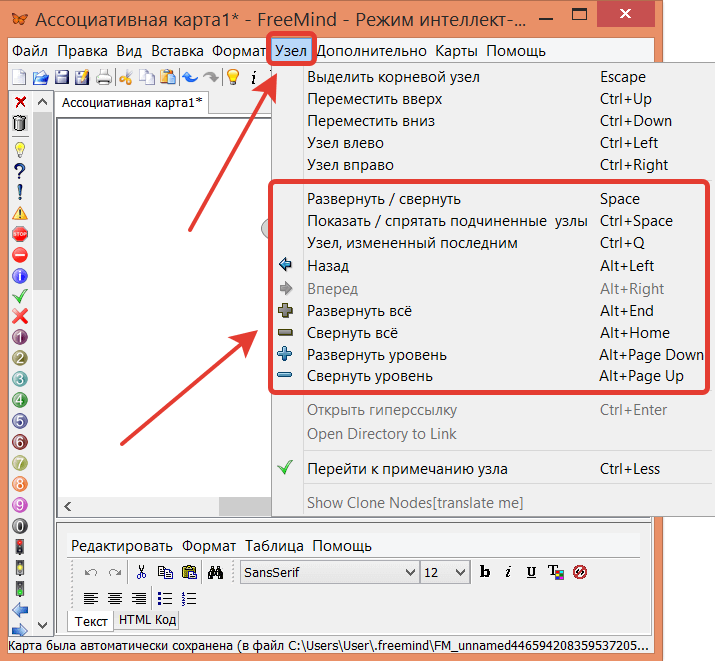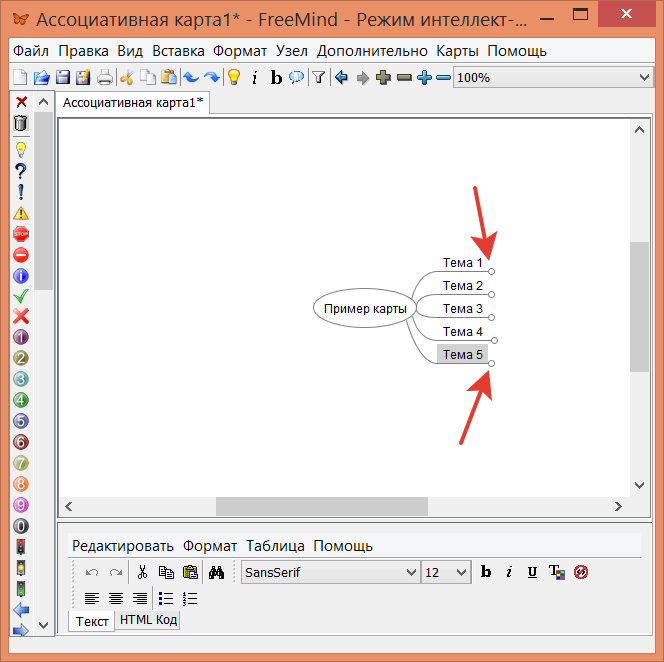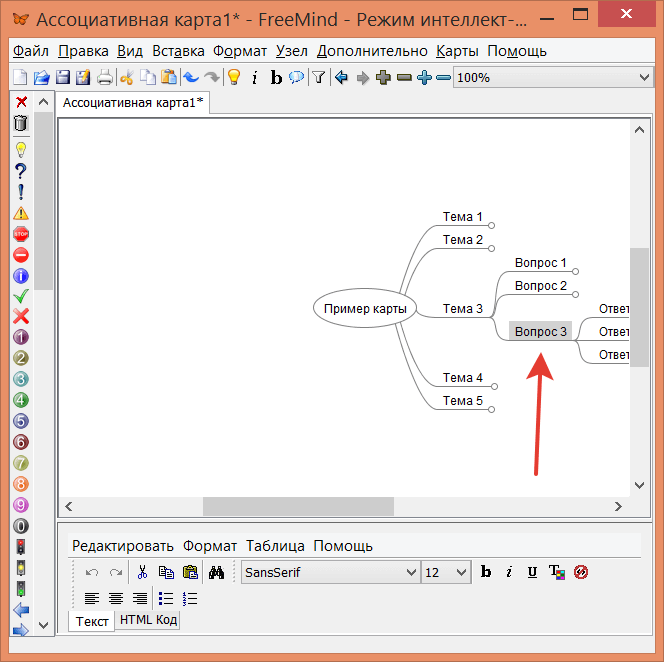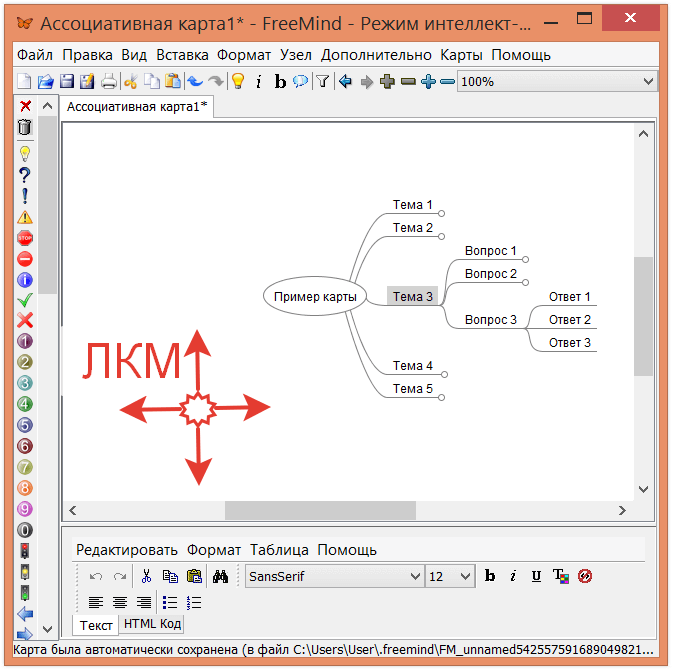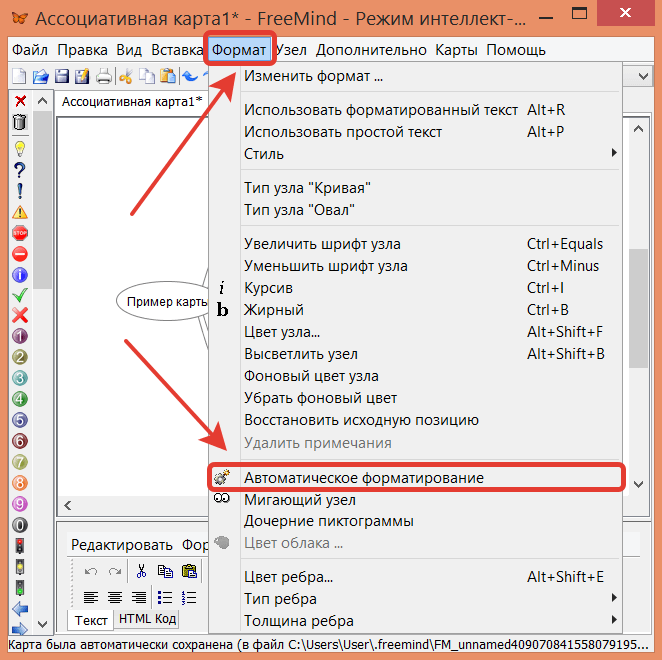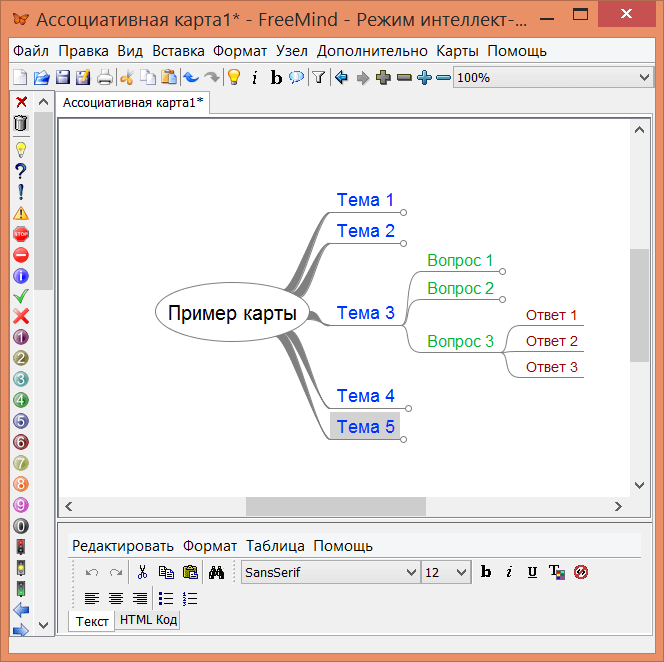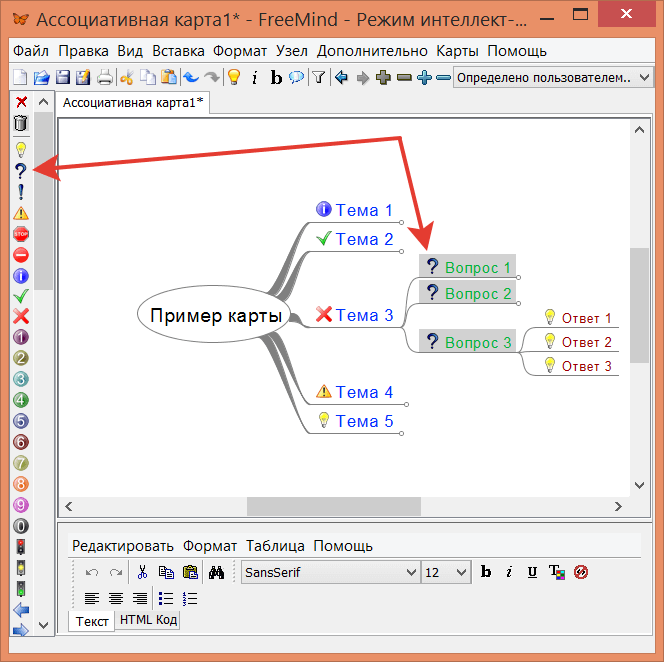Freemind что это за программа
FreeMind
Оригинал: FreeMind
Автор: Hans Vandeveire
Дата публикации: октябрь 2011 г.
Перевод: В. Семененко
Дата перевода: ноябрь 2011 г.
Конечно, FreeMind не является единственной программой такого рода. Но, в отличии от своих аналогов, FreeMind представляет из себя полностью бесплатное приложение высокого качества. Программа написана на языке Java и распространяется под лицензией GNU 2 GPL V2+. Благодаря своей основе, ее можно запускать под любой операционной системой, такой как Linux, Apple/Mac или Microsoft Windows.
В заключение, чтобы не быть голословным, посмотрите на рисунок ниже.
Рис.1 Что можно сделать в программе FreeMind
Установка приложения FreeMind
Установка программы предельно проста. Так как она имеется в репозиториях многих основных дистрибутивов Linux ( в том числе и Ubuntu), то достаточно найти FreeMind через KpackageKit (если ваше рабочее окружение KDE) или же через Ubuntu Software Center (если у вас Gnome). Инсталляция производится с помощью менеджера пакетов, поэтому все зависимости программы будут разрешены автоматически. После установки значок FreeMind помещается в раздел Office Главного меню. Давайте запустим программу для дальнейшего знакомства с ней.
Детальное знакомство с FreeMind
После запуска, в главном окне программы доступны следующие возможности:
Использование FreeMind на практике
Нажмите клавишу Insert для вставки пункта первого уровня (например, «Введение»). Нажмите клавишу Enter для вставки второго пункта первого уровня (например, «Установка приложения»). Создайте новый дочерний узел и заполните его своими свежими идеями, бурлящими в вашей голове.
Для ускорения процесса работы используйте сочетания клавиш: перемещаться от одного узла к другому можно с помощью клавиш-стрелок; основное редактирование производиться с помощью клавиш Insert, Enter, Escape и Delete; для редактирования текста внутри выбранного узла воспользуйтесь клавишей F2.
Исходя из чисто практических целей, первоначальные размеры узлов достаточно маленькие. Но вы можете сделать их бóльшего размера, в случае необходимости. Можно добавить поясняющую надпись для выбранного узла (это делается в нижнем окне). Вы имеете возможность воспользоваться простым встроенным html-редактором для форматирования текста или даже для создания таблиц. Опытные пользователи могут просматривать готовый html-код (вторая вкладка внизу окна). Надпись может быть как текстом заголовка (узел) так и дополнительной поясняющей записью для пункта.
Нажатие сочетания клавиш Alt+I открывает каталог с предустановленными иконками. Вы можете выбрать любую из них для добавления к узлу на вашей карте. Добавление иконок делает ее более читаемой и интуитивно понятной (становятся четко различимыми уровни по их значимости, история развития проекта и ожидаемый результат). Иконки для карты можно подобрать в вертикальной панели инструментов.
Рис.2 Готовый проект, созданный в FreeMind
Редактирование карты памяти
Экспорт готовых карт
Когда карта готова и сохранена, ее можно экспортировать в любой формат:
Возможности презентации или использования созданных вами карт ума практически безграничны.
Рис.3 Диаграмма, преобразованная в графический файл
Конфигурирование FreeMind
Документация
Подробная информация о программе FreeMind и возможностях по ее использованию доступна через меню Help. Помимо этого, в программе есть еще несколько способов получения справки:
Вывод
Интеллект-карты как неплохой способ систематизировать любую деятельность
Каждый мой рабочий день на протяжении нескольких месяцев начинается с того, что я открываю интеллект-карту с многообещающим названием «Задачи». Карта постоянно развивается, обрастает новыми веточками и идеями. Несколько месяцев назад этот способ систематизации всего на свете пришёлся мне по вкусу, показался очень естественным и окончательно въелся в сознание.
Интеллект-карты пригодятся, чем бы вы ни занимались. Особенно, если ваша деятельность связана планированием, проект-менеджментом, организацией мероприятий, копирайтингом, проектированием сайтов и т.п. В чём фишка mindmaps, что стоит описывать с помощью интеллект-карт, как они помогают в работе, и чем хороша свободная программа FreeMind — читайте под катом.
Немного предыстории
Моё знакомство с концепцией mindmaps началось с книжки «Майнд-менеджмент» Бехтерева, которую я случайно выиграла в лотерею (и такое бывает!) на проходившей в октябре московской выставке Softool. Костя — мой муж и по совместительству руководитель в Etersoft’е (на Softool’е мы выставлялись со стендом) — очень обрадовался такому приобретению. К идее интеллект-карт он как раз недавно начал присматриваться.
Надо отдать должное автору, даже на уставший после выставочного дня мозг информация из книжки воспринималась довольно легко. И на следующий день основные тезисы можно было без проблем восстановить в памяти.
Ближе к середине книжки ожидаемо начала появляться разной степени навязчивости реклама платной софтины MindManager и тренингов «Организации Времени». Но у нас иммунитет к подобным уловкам. Во-первых, ко всяческим тренингам мы относимся скептически. Во-вторых, на тот момент мы уже были в курсе существования неплохой свободной программки для построения интеллект-карт FreeMind. А мы всегда за Opensource, когда это оправданно. Функционала FreeMind нам оказалось вполне достаточно, и смысла платить 150$ за лицензию на MindManager мы для себя не нашли.
А что из этого всего получилось? Если вкратце, то за эти несколько месяцев интеллект-карты стали одним из наших основных рабочих инструментов.
Пара слов об интеллект-картах
Пара слов о FreeMind
В первую очередь нужно понимать, что программа для построения интеллект-карт — это ни что иное, как способ автоматизировать рисование карт вручную. В неё можно встроить и более сложные функции вроде синхронизации с Outlook в MindManager, но базовыми всегда останутся инструменты для рисования и добавления элементов.
Интерфейс FreeMind’а незамысловат и вполне интуитивно понятен. Через несколько дней активного использования в нём начинаешь ориентироваться чуть ли не с закрытыми глазами. А до тех пор вам в помощь неплохая документация, кстати, тоже оформленная в виде интеллект-карты.
В силу этой простоты про интерфейс программы интересного рассказать особо нечего. Узлы добавляются и удаляются Insert/Delete’ом, перетаскиваются c помощью Drag-and-drop. Можно добавлять ссылки на web, различные файлы и другие интеллект-карты. На случай, если вы захотите поделиться своим творением с коллегами или партнёрами, у которых не установлен FreeMind, карты можно экспортировать в HTML, JPEG, PNG, PDF и другие форматы файлов.
Надписи и ветви можно раскрашивать, выделять и добавлять иконки. В соответствии с основной идеей mindmaps, что креативное левое полушарие лучше воспринимает информацию за счёт ассоциативных цветов и картинок, я активно использую эти функции.
Помимо разных цветов основных узлов, я выделяю красным задачи, которые требуют срочного решения и оранжевым с иконкой «Лампочка» идеи на обдумывание.
У Кости, напротив, карты преимущественно в ч/б, и всё довольно строго. И это не значит, что кто-то из нас делает неправильно. Интеллект-карты отлично подстраиваются под конкретного человека, под его стиль мышления и работы.
Скачать эту чудо-программку можно, скажем, со страницы FreeMind на Sourceforge.
Когда интеллект-карты помогают работать
Для начала поясню идею той самой «Задачи», которая фактически является основой моего рабочего мироздания. К счастью, даже если что-то случится с нашим сервером, и заветный файлик потеряется, мироздание не рухнет, потому что я смогу без проблем восстановить всю структуру по памяти. В этом плюс интеллект-карт.
Как уже было сказано, карта «Задачи» не является законченным документом и каждодневно динамически обновляется. При создании карты я набросала список рабочих задач, которые были на тот момент, и разбила их по направлениям. Постепенно задачи уточнялись, решались. Решённые — помечались галочками и удалялись, когда теряли актуальность. Добавлялись новые, постепенно уточнялась структура карты.
Таким образом, сформировалась общая картинка всей моей деятельности, которая помещалась в экран (или почти помещалась). В связи с чем намного удобнее стало планировать, расставлять приоритеты и воспринимать все направления работы как единое целое.
Ниже — несколько весомых преимуществ и бонусов использования интеллект-карт на работе.
1. Интеллект-карты — отличное начало вашего дня. Не знаю, как вам, а мне обычно довольно сложно начать работать с наскока. То есть, например, прийти на работу, открыть OpenOffice и начать писать статью. Требуется время, чтобы включиться в рабочий процесс. Потратить это время с толком как раз помогает базовая интеллект-карта. Открыть, спланировать задачи для решения на день, выделить наиболее приоритетные, добавить новые, в том числе записать идеи, возникшие за вечер-ночь-утро-выходные.
2. Интеллект карты — это копилка идей. Да, если у вас возникла классная идея, не стоит надеяться исключительно на свою память, а при первой же возможности занести в интеллект-карту на правах идеи. Если кто-то из коллег пришёл к вам и сказал, что такую-то задачу хорошо бы решить, добавьте в карту обязательно. То, что не внесено в карту, почти гарантированно забывается (проверено). И задачи, попавшие в mindmap, намного сложнее игнорировать и задвигать в долгий ящик.
3. Интеллект-карты хороши для очень масштабных проектов, к которым непонятно, с какой стороны подступиться. На время забудем про сводную интеллект-карту и перейдём к картам конкретных проектов. Например, вам нужно организовать мероприятие или открыть новое направление разработки, но пока весь проект представляется вам в виде Великой и Ужасной Идеи. Смело разбивайте её на элементы, фиксируйте в интеллект-карте. Например, в случае с мероприятием в интеллект-карте потребуется расписать спикеров, целевую аудиторию, темы, возможные места проведения и т. п. Фронт работ конкретизируется, и вам будет намного проще перейти к реализации.
4. Интеллект-карты спасут в случаях, когда задач слишком много или наоборот, когда все задачи внезапно оказались решены (и такое бывает). Преимущество относятся ко всё тем же возможностям планирования, расстановки приоритетов и видения единой картинки.
Что можно систематизировать с помощью интеллект-карт
Как уже было сказано, практически всё. Можно выделить следующие наиболее подходящие области применения:
1. Всевозможные проекты (рабочие). Будь то проекты по разработке, внедрению, организационные изменения, мероприятия… Костя систематизирует в интеллект-картах каждый крупный этерсофтовский проект по внедрению или разработке. А так, например, выглядит кусочек карты, посвящённой реорганизации тех.поддержки.
2. Проекты жизненные. С помощью интеллект-карт можно упорядочить организацию свадьбы, покупку квартиры или выезд загород на шашлыки. Задачи вроде переезда офиса я бы тоже отнесла к этой категории. Мне приходило в голову, что с помощью mindmap можно описать, скажем, поход в магазин за продуктами, но я пока обхожусь списком 🙂
3. ToDo списки. Масштабным примером такого списка является моя карта «Задачи».
4. Любые структуры, например, устройство компании: отделы, области ответственности, направления деятельности и т.п.
5. Думаю, что интеллект-карты неплохо подходят для проектирования структуры/меню сайтов, интерфейсов, хотя сама не пробовала.
6. Тексты. Особенно масштабные вроде научной работы или книги, где важно не потерять логики изложения. Так же можно составлять планы выступлений или, например, повестку дня для совещания.
7. Презентации. Как способ визуализировать и сделать доступной информацию презентации чем-то похожи на интеллект-карты. Так почему бы не набросать структуру презентации с помощью mindmap? У Бехтерева предлагается сами презентации показывать в виде интеллект-карт. Но здесь мне пока сложно перебороть свой консерватизм.
8. Обучение. Конспектировать лекции и структурировать информацию, которую во что бы то ни стало нужно запомнить — вот для чего пригодятся интеллект-карты студентам. На себе попробовать не удалось, так как познакомилась с концепцией mindmaps я уже после того, как перестала быть студентом.
Что такое карты ума и как их создавать в бесплатной программе FreeMind?
Л юбому человеку приходится работать с самой разнообразной информацией. Со временем объемы этой информации неуклонно растут. Чтобы не утонуть в этом объеме и не упустить из виду что-то ценное, важно организовать удобное хранение этой информации. Если речь идет об обычных компьютерных файлах, то их хранение осуществляется в удобной иерархической структуре каталогов на информационных накопителях. Но что если речь идет о такой важной информации как идеи, мысли, понятия, наблюдения, заметки, различные концепции? Их конечно можно представить в виде различных текстов. Но в этом случае будет трудно ориентироваться в их разнообразии. Для решения этой проблемы такую информацию представляют в виде карты ума — древовидной диаграммы, в которой вся информация размещена в узлах дерева. Такое представление наиболее соответствует тому, как воспринимает информацию мозг. И благодаря этому соответствию значительно повышается эффективность работы.
Существует много разных программ для создания интеллект-карт. Но большинство из них платные. Но наряду с ними есть довольно популярная бесплатная программа FreeMind, в которой можно быстро и удобно создавать ментальные карты в простом и понятном виде. Далее мы расскажем как пользоваться этой программой.
Установка и запуск программы FreeMind
Скачать программу FreeMind можно со страницы загрузки на официальном сайте. Для этого нужно нажать на ссылку «Windows Installer Max».
После этого следует запустить скачанный исполняемый файл, начав процесс установки. Сначала нужно подтвердить выбранный язык интерфейса программы.
Затем подтвердить начало установки программы.
Согласиться с условиями лицензии.
На следующем этапе программа уведомляет, что для ее работы требуется установленная виртуальная машина Java. И если она не установлена на компьютере, то ее следует сначала установить с официального сайта java.com.
Далее задается путь установки программы.
И имя папки в меню пуск.
На финальном этапе подтверждается создание ярлыков и файловых ассоциаций.
Теперь остается только нажать кнопку установить.
В процессе копирования файлов появится окно с информацией об авторах и жертвователях программы. Тут не требуется особых действий, кроме как нажать кнопку «Далее».
В конце концов появится финальное окно, в котором можно отметить галочку «Запустить программу».
Если программа запустится успешно, то появится окно с пустой картой ума.
Добавление новых узлов на карту
Как можно видеть, при открытии программы автоматически создается карта с одним единственным корневым узлом, имеющим название «Новая карта». Если кликнуть левой кнопкой мыши на самом узле и нажать клавишу F2, то можно изменить текст внутри него.
По нажатию клавиши Enter редактирование завершается. Поэтому в случае необходимости добавления новых строк к тексту узла, а также для более расширенного редактирования текста в отдельном окне следует нажать комбинацию клавиш Alt+Enter.
Подобным образом можно редактировать и другие узлы, которые будут созданы. А создавать новые узлы довольно просто — нужно выбрать мышью один из узлов и нажатием кнопки Insert создать для него дочерний узел. То же самое можно сделать, нажав правую кнопку мыши и выбрав в контекстном меню пункт «Новый подчиненный узел».
При добавлении узла сразу можно вписать в него необходимый текст. В нашем случае мы для примера создадим карту, в которой обозначим темы и вопросы по этим темам с перечнем ответов на эти вопросы. Поэтому сейчас для первого узла мы зададим название «Тема 1».
Помимо создания дочерних узлов можно создавать и смежные узлы — т.е. узлы, которые будут иметь общий родительский узел с выбранным. Для этого можно воспользоваться клавишей «Enter» либо пунктом контекстного меню «Новый смежный узел». На данном этапе просто нажимая клавишу Enter и вводя текст можно быстро добавить несколько узлов даже не пользуясь для этого мышью.
С помощью этих двух операций добавления можно создать нужную нам разветвленную структуру.
Редактирование карты ума
Собственно говоря, редактировать элементы построенного дерева можно стандартными для большинства текстовых редакторов методами. А именно, можно делать следующее:
• Выделять сразу несколько элементов с помощью мыши с нажатыми клавишами Shift или Ctrl. При нажатой клавише Alt можно выделить все дочерние узлы для выбранного узла. Также работает выделение с помощью стрелок клавиатуры и зажатой клавиши Shift.
• Удалять выбранные узлы нажатием клавиши Delete или через контекстное меню.
• Копировать выбранные узлы в буфер обмена и после этого вставлять их из буфера, присоединяя в другое место карты.
• Перемещать узлы с помощью мыши. При нажатой клавише Ctrl узлы будут не перемещаться, а копироваться.
• Перемещать узлы с помощью стрелок клавиатуры и зажатой клавиши Ctrl. В этом случае можно менять порядок смежных узлов (стрелками «вверх/вниз»), а также изменять глубину вложенности узла в иерархии (стрелками «влево/вправо»)
• Добавлять гиперссылку к узлу нажатием комбинации клавиш Ctrl+K или через контекстное меню.
Также в программе предусмотрен и ряд других операций, которых достаточно много. Но при редактировании карт можно большей частью обходиться и без них.
Обзор карты
Если карта получилась довольно объемная, то имеет смысл воспользоваться главным преимуществом компьютерных интеллект-карт перед бумажными: в электронном виде ветви древовидной структуры можно сворачивать и разворачивать. Благодаря этому можно огромные карты ума приводить к компактному виду, и получать доступ к нужной информации, разворачивая выборочно те или иные ветви. Для этих целей в программе FreeMind предусмотрен целый ряд операций над узлами, которые можно выполнить как с помощью соответствующих комбинаций клавиш, так и через пункты меню, находящиеся в разделе «Узел» главного меню программы.
Воспользовавшись операциями сворачивания узлов можно привести нашу ментальную карту к довольно компактному виду. При этом видно, что концы ветвей содержат маленькие кружочки, которые означают, что у узлов есть дочерние узлы, которые на данный момент свернуты.
Если нас интересует информация из какого-то раздела, то можно развернуть соответствующую ветвь дерева и увидеть нужные узлы.
Поскольку в нашем случае оказался выбранным узел не самого нижнего уровня, то раскрывшиеся его дочерние узлы оказались вне границ окна. Чтобы их увидеть можно либо перейти к ним (с помощью мыши или стрелок клавиатуры), либо передвинуть весь холст карты, зажав левую кнопку мыши в пустой области и двигая указатель в нужную сторону.
Оформление карты
Добавленную информацию можно оформлять, изменяя размер шрифтов, цвета, добавляя пиктограммы и т.д. При составлении простых карт часто бывает полезно использовать функцию автоматического форматирования. Воспользоваться ей можно через пункт меню «Формат / Автоматическое форматирование».
Сразу после выбора этого пункта меню программа автоматически поменяет внешний вид для узлов первого, второго и третьего уровней.
Используя другие пункты меню в разделе «Формат» можно настраивать внешний вид каждого узла или целой группы выбранных узлов. А нажав значок пиктограммы в левой панели программы можно прикрепить эту пиктограммы ко всем выделенным узлам.
Удалить пиктограмму из узла можно с помощью пункта меню «Вставка / Пиктограммы / Удалить последнюю пиктограмму». Благодаря форматированию можно привести создаваемые карты к довольно привлекательному и наглядному виду.
Выводы
С помощью бесплатной программы FreeMind можно создавать и редактировать древовидные карты ума с большой степенью вложенности. Электронный формат древовидной структуры позволяет сворачивать и разворачивать ее ветви, благодаря чему можно быстро и удобно получить доступ к нужным узлам даже на картах с большим количеством элементов. Главное при этом — соблюдать баланс и не создавать слишком много непосредственных дочерних узлов у одного родителя. В программе также заложены возможности форматирования элементов карты, благодаря которым можно значительно повысить привлекательность и наглядность интеллект карт. Также в программе есть много других дополнительных возможностей, которые могут быть полезны в отдельных случаях. Но поскольку при создании ментальных карт без них обычно можно обойтись, то глубоко изучать их не обязательно.
FreeMind
Joerg Mueller, Daniel Polansky, Petr Novak, Christian Foltin, Dimitri Polivaev, et.al.
1.0.0 beta [1] (16 февраля 2012)
FreeMind — свободная программа для создания диаграмм связей (правильное название понятия, чаще известного как «карты памяти», «mind maps»). FreeMind написана на Java и распространяется согласно GNU General Public License. Программа обладает расширенными возможностями экспортирования. Экспорт XHTML позволяет создать карту-схему с разветвленной структурой и ссылками на внешние источники.
Содержание
Версии
Возможности программы
Интеграция с вики-проектами
Форки
На основе FreeMind создано ещё как минимум два проекта:
См. также
Ссылки
Примечания
 Программное обеспечение для диаграмм связей Программное обеспечение для диаграмм связей | |
|---|---|
| Список программ для диаграмм связей (англ.) | |
| Open source | Dia • OOo Draw • Java-base: FreeMind • XMind |
| Проприетарное | MS Visio • MindManager |
| Веб-сервисы | WikkaWiki • MAPMYself |
Полезное
Смотреть что такое «FreeMind» в других словарях:
FreeMind — Carte heuristique réalisée avec FreeMind … Wikipédia en Français
Freemind — Carte heuristique réalisée avec FreeMind … Wikipédia en Français
FreeMind — Desarrollador … Wikipedia Español
Freemind — Screenshot FreeMind 0.9.0 Basisdaten Maintainer: Community Entwickler: Joerg … Deutsch Wikipedia
FreeMind — Infobox Software name = FreeMind caption = developer = Jörg Müller, Daniel Polansky, Petr Novak, Christian Foltin, Dimitri Polivaev, et al. latest release version = FreeMind 0.8.1 latest release date = release date|2008|02|27 latest preview… … Wikipedia
FreeMind — Screenshot FreeMind 0.9.0 Basisdaten … Deutsch Wikipedia
Future Comics — is a now defunct comic book publishing company founded by industry all rounder Bob Layton, and his creative partners Layton s mentor, artist/editor Dick Giordano and his frequent writing partner David Michelinie and publisher Skip Farrell.Pre… … Wikipedia
List of concept- and mind-mapping software — Concept mapping and mind mapping software are used to create diagrams of relationships between concepts, ideas or other pieces of information. It has been suggested that the mind mapping technique can improve learning/study efficiency up to 15%… … Wikipedia
Freeplane — Carte heuristique … Wikipédia en Français
Arbre heuristique — Carte heuristique Une carte heuristique (mind map en anglais), également appelée carte des idées, carte conceptuelle, schema de pensée, carte mentale, arbre à idées ou topogramme, est un diagramme qui représente les connexions sémantiques entre… … Wikipédia en Français